qui puoi trovare qualche risposta ai tuoi dubbi.
Se l'argomento che ti interessa non è presente, ti prego di segnalarmelo.
Occorrente:
Materiale qui
Una volta scompattato lo zip, troverai cinque cartelle:
.Masker, è una maschera da mettere nella cartella Maschere.
.Selecties, sono le selezioni da mettere nella cartella Selezioni.
.Tubes en Lettertype, sono i tubes da aprire in PSP e il font da aprire e minimizzare nella tua area di lavoro. Trovi anche un file - kleuren: è la mappa dei colori usati nel corso del tutorial.
.Voorinstelling Glass, è una impostazione predefinita, da mettere nella cartella del filtro Alien Skin Eye Candy 5 Impact >settings>Glass.
.Voorinstelling Glow, sono due impostazioni predefinite, da mettere nalla cartella del filtro Alien Skin Eye Candy 5 Impact>Settings>Glow.
Il tube usato è di Colombe.
Filtri:
Deformation - Océan e Stars qui
Pixellisation qui
VM Extravaganza - Vasarely qui
Alien Skin Eye Candy 5 Impact qui
In questo tutorial saranno usati i seguenti colori:


1. Apri una nuova immagine trasparente 700 x 500 pixels.
2. Imposta il colore di primo piano con il colore scuro #8ea682.
3. Imposta il colore di sfondo con il colore chiaro #ecf2e8.
4. Passa il colore di primo piano a Gradiente di primo piano/sfondo, stile radiale, con i seguenti settaggi:
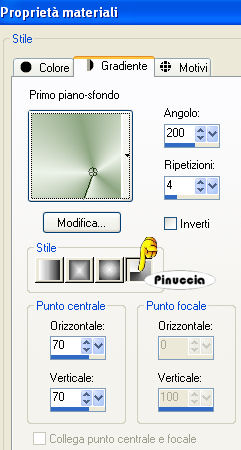
5. Riempi  l'immagine trasparente con il gradiente.
l'immagine trasparente con il gradiente.
6. Effetti>Effetti di immagine>Motivo unico.
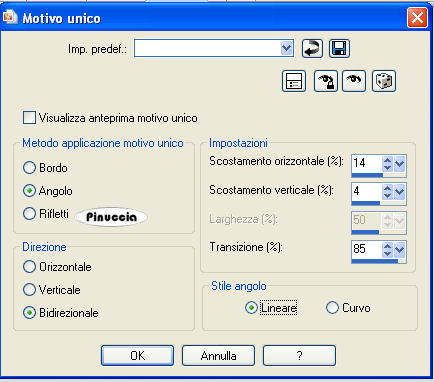
7. Regola>Sfocatura>Sfocatura gaussiana, raggio 20.

8. Effetti>Plugins>Deformation - Ocean:
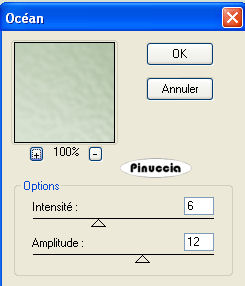
9. Effetti>Plugins>Deformation - Stars:
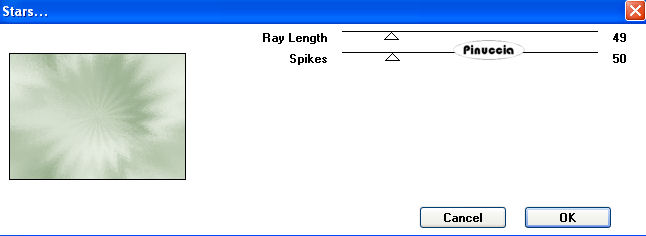
10. Effetti>Effetti di distorsione>Spigato.
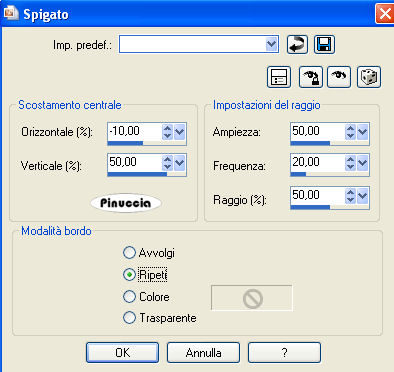
11. Livelli>Duplica.
12. Effetti>Plugins>VM Extravaganza - Vasarely:
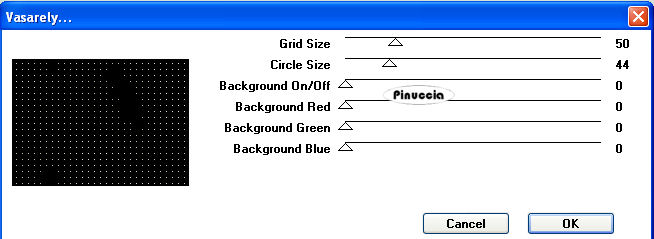
Nella paletta dei livelli cambia la modalità di miscelatura di questo livello in Filtra.
13. Livelli>Unisci>Unisci visibile.
14. Livelli>Nuovo livello raster.
15. Selezione>Carica/Salva selezione>Carica selezione da disco.
Cerca e carica la selezione Lz Lady in Green 1:
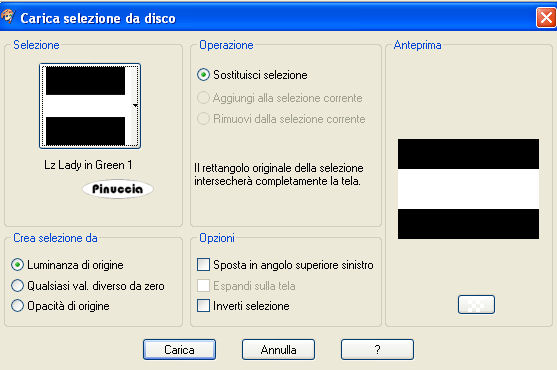
16. Cambia i settaggi del gradiente:
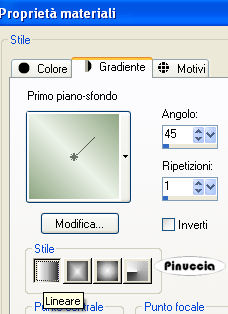
17. Riempi  la selezione con il gradiente.
la selezione con il gradiente.
18. Effetti>Plugins>alien Skin Eye Candy 5 Impact - Gradient Glow:
seleziona le impostazioni predefinite Lz Lady in Green 1 e clicca ok.
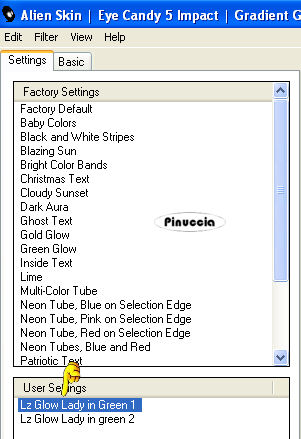
nella mia schermata le impostazioni si trovano nella parte inferiore, perchè le ho richiamate dalla cartella del tutorial.
Se le avessi salvate nella cartella del filtro, si troverebbero nella parte superiore
Se stai usando altri colori, usa il viraggio.
19. Effetti>Plugins>Pixellisation - Cristallisation - maille a 28.
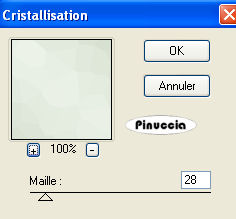
20. Effetti>Effetti di bordo>Aumenta di più.
21. Selezione>Deseleziona.
22. Sullo stesso livello: Seleziona>Carica/Salva selezione>Carica selezione da disco.
Cerca e carica la selezione Lz Lady in Green 2:

23. Ripeti l'Effetto Alien Skin Eye Candy 5 Impact - Gradient Glow, con gli stessi settaggi.
Mantieni selezionato.
24. Livelli>Nuovo livello raster.
Imposta il colore di primo piano con #4a5743,
e il colore di sfondo con #8ea682.
Passa il colore di primo piano a Gradiente, stile lineare:
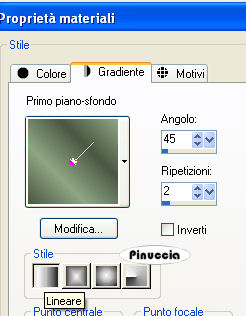
26. Riempi  la selezione con il gradiente.
la selezione con il gradiente.
27. Effetti>Effetti di distorsione>Tasselli:

28. Effetti>Plugins>Pixellisation - Cristallisation: imposta Maille a 23.
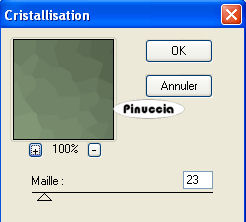
29. Effetti>Effetti di bordo>Aumenta.
30. Selezione>Deseleziona.
31. Livelli>Unisci>Unisci giù.
Se stai usando altri colori, colorizza con un colore adatto all'immagine.
Sull'uso del viraggio vedi qui
32. Livelli>Nuovo livello raster.
33. Selezione>Carica/Salva selezione>Carica selezione da disco.
Cerca e carica la selezione Lz Lady in Green 3:
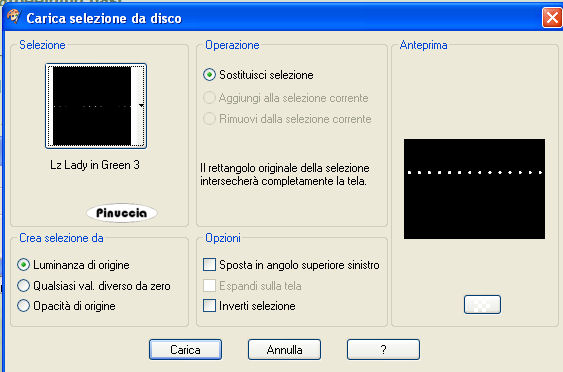
34. Riempi  la selezione con il colore scuro #4a5743.
la selezione con il colore scuro #4a5743.
35. Selezione>Deseleziona.
36. Effetti>Plugins>Alien Skin Eye Candy 5 Impact>Glass,
seleziona il preset LZ Glass Lady in Green:
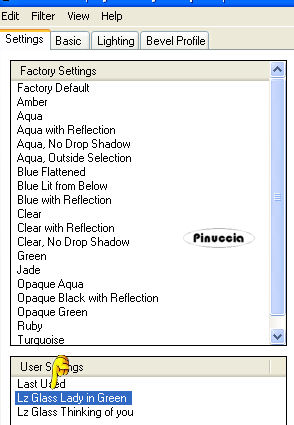
Se stai usando altri colori, sotto la linguetta Basic, cambia il colore dello sfondo.
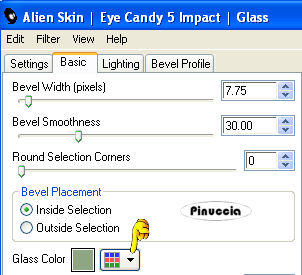
37. Livelli>duplica.
38. Effetti>Effetti di immagine>Scostamento.
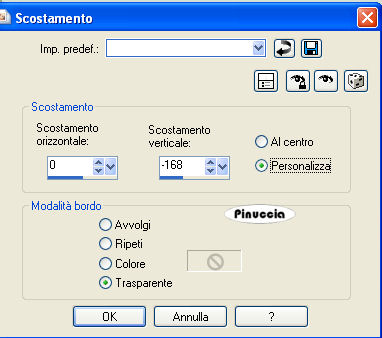
39. Apri il tube beauty-face099-tube-colombe e vai a Modifica>copia.
40. Torna al tuo lavoro e vai a Modifica>Incolla come nuovo livello.
41. Sposta  il tube in basso a destra.
il tube in basso a destra.
42. Effetti>Effetti 3D>Sfalsa ombra, con i seguenti settaggi, colore #4a5743.

43. Apri Bordertube e vai a Modifica>copia.
44. Torna al tuo lavoro e vai a Modifica>Incolla come nuovo livello.
45. Effetti>Effetti di immagine>Scostamento:

46. Effetti>Effetti 3D>Sfalsa ombra, con i seguenti settaggi, colore #4a5743.

47. Chiudi il colore di primo piano e imposta il colore di sfondo con il colore chiaro #ecf2e8.
48. Attiva lo strumento Testo  , font VivianByWiescher Design, con i seguenti settaggi:
, font VivianByWiescher Design, con i seguenti settaggi:

dovrai regolare la dimensione a seconda del testo e della versione di PSP che stai usando
Scrivi Lady in Green o quello che preferisci e posiziona il testo sulla striscia.
49. Livelli>Converti in livello raster.
50. Effetti>Effetti 3D>Sfalsa ombra, con i seguenti settaggi, colore nero.

51. Livelli>Unisci>Unisci tutto.
52. Immagine>Aggiungi bordatura, 12 pixels, simmetriche, con il colore #4a5743.
53. Livelli>Nuovo livello raster.
54. Effetti>Plugins>Alien Skin Eye Candy 5 Impact - Gradient Glow,
seleziona le impostazioni predefinite Lz.Lady in Green 2 e clicca ok.
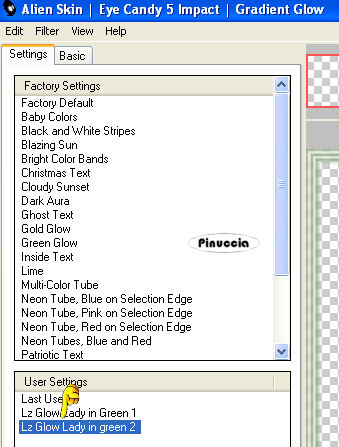
se stai usando altri, cambia il colore con un colore adatto all'immagine, usando il Viraggio.
55. Livelli>Unisci>Unisci tutto.
56. Selezione>Seleziona tutto.
57. Immagine>Aggiungi bordatura, 40 pixels, simmetriche, con il colore chiaro #ecf2e8.
58. Selezione>Inverti.
59. Effetti>Effetti di trama>intessitura, colore intessitura #4a5743.
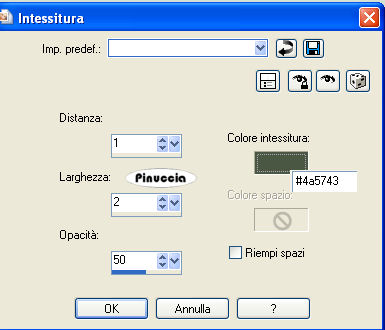
60. Effetti>Effetti 3D>Ritaglio, con i seguenti settaggi, con il colore scuro #4a5743.

Mantieni selezionato.
61. Livelli>Nuovo livello raster.
62. Riempi  la selezione con il colore scuro #4a5743.
la selezione con il colore scuro #4a5743.
63. Livelli>Carica/Salva maschera>Carica maschera da disco.
Cerca e carica la maschera Lady in Green mask:
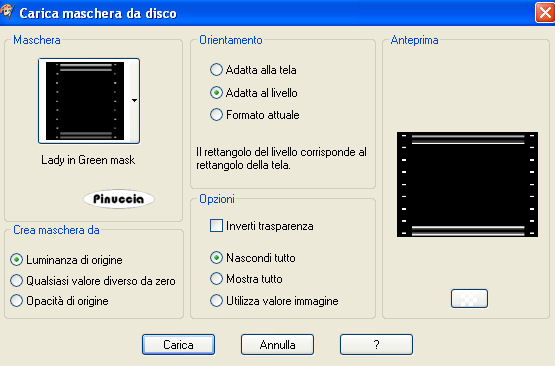
64. Livelli>Unisci>Unisci tutto.
65. Selezione>Deseleziona.
66. Immagine>Aggiungi bordatura, 1 pixel, simmetriche, con il colore scuro #4a5743.




Se hai problemi o dubbi, o trovi un link non funzionante,
o anche soltanto per un saluto, scrivimi
19 Marzo 2009